Internet Explorer шолғышында офлайн режимін өшіру
Офлайн режимі бұрын кірген веб-беттерді интернет қосылымынсыз көруге мүмкіндік береді. Бірақ бұл, мысалы, әлеуметтік желілердегі қалыпты қарым-қатынасқа және онлайн бейнелерді көруге кедергі келтіреді. Бұл шолғыш режимінен шығудың бірнеше жолы бар.
Неліктен сізге офлайн режим қажет
Интернеттің барлық жерде арзандығы мен қолжетімділігіне қарамастан, ол қажетті уақытта қолында болмауы мүмкін. Офлайн режимінде жақында кірген беттерге бұрын осы компьютерден кірген болсаңыз, оларды офлайн режимінде көре аласыз.
Офлайн режимінде сіз барлық беттерден қашық аша аласыз - сіз қаншалықты бақыттысыз.
Internet Explorer шолғышында офлайн режимін өшіру жолдары
Офлайн режимді қолданбаның өзі және Windows тізілімі арқылы өшіруге болады.
Браузер арқылы офлайн режимін өшіру
Internet Explorer бағдарламасының әртүрлі нұсқалары үшін нұсқаулар сәл өзгеше.
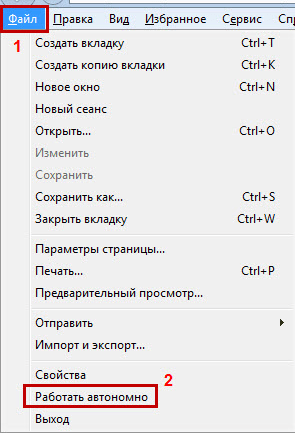 IE 9 нұсқасында F10 пернесін басу арқылы мәзірді шақырыңыз, «Файл» тармағын, содан кейін «Офлайн жұмыс» тармағын басыңыз.
IE 9 нұсқасында F10 пернесін басу арқылы мәзірді шақырыңыз, «Файл» тармағын, содан кейін «Офлайн жұмыс» тармағын басыңыз.«Жұмыс офлайн» пәрмені бар мәтінмәндік мәзірді Alt+F пернелері арқылы да шақыруға болады.
Internet Explorer бағдарламасының 11-нұсқасында Microsoft әзірлеушілері офлайн режимін қосу және өшіру мүмкіндігін алып тастады. Дегенмен, ол автоматты түрде басталуы мүмкін.Өшіру үшін браузер параметрлерін қалпына келтіру керек.
 Жоғарғы оң жақ бұрыштағы беріліс түймесін басу «Интернет параметрлері» тармағы бар ашылмалы мәзірді ашады.
Жоғарғы оң жақ бұрыштағы беріліс түймесін басу «Интернет параметрлері» тармағы бар ашылмалы мәзірді ашады.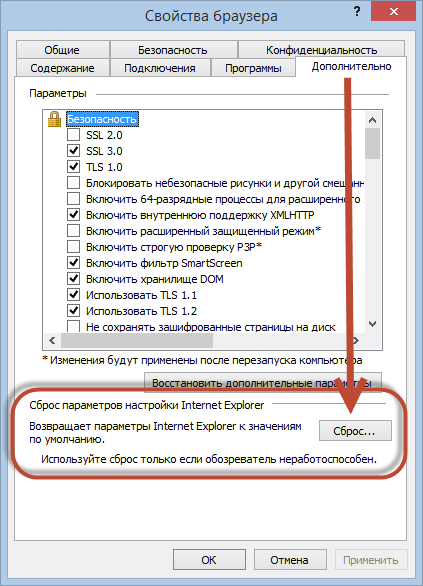 «Қалпына келтіру» түймесі IE 11 параметрлерін бастапқыларына қайтарады, осылайша офлайн режимін де өшіреді.
«Қалпына келтіру» түймесі IE 11 параметрлерін бастапқыларына қайтарады, осылайша офлайн режимін де өшіреді.Бұл әрекеттердің реті Windows XP бөлігі ретінде Internet Explorer 6 шығарылғаннан бері көптеген жылдар бойы өзгерген жоқ және егер қолданба өте сау қосылымға шақырылған сайттардың беттерін көрсетуді тоқтатқан жағдайда қолданылады.
Реестр арқылы
Microsoft корпорациясы өзінің «туған» браузерінің параметрлерін тізілімнің белгілі бір ішкі қалтасына орналастырды, оны табу оңай. GlobalUserOffline кілті өзі үшін сөйлейді - бұл Internet Explorer браузерінің желіден тыс параметрі.
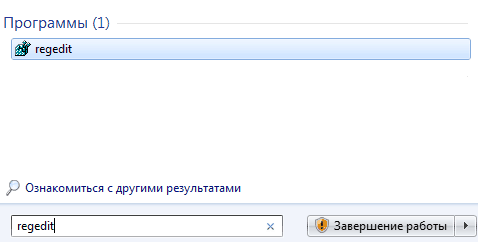 «Тіркеу редакторы» - параметрлер мен жүйелік параметрлердің репозиторийі
«Тіркеу редакторы» - параметрлер мен жүйелік параметрлердің репозиторийі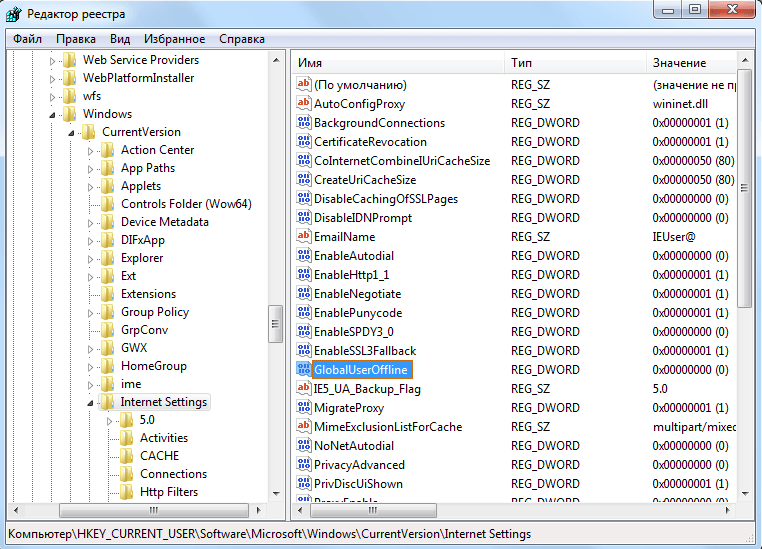 Оның мәнін өңдеу үшін параметрді екі рет басыңыз
Оның мәнін өңдеу үшін параметрді екі рет басыңыз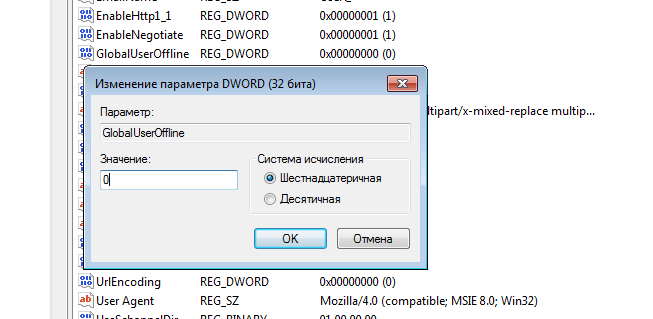 GlobalUserOffline параметрін қалпына келтіру үшін бір нөлді енгізіңіз
GlobalUserOffline параметрін қалпына келтіру үшін бір нөлді енгізіңізRegedit – ағылшын тіліндегі реестр редакторының аббревиатурасы, ол «тізілім редакторы» деп аударылады.
Internet Explorer шолғышында офлайн режимін қалай басқаруға болады
HandyCache қолданбасында желіден тыс шолуды пайдалану
HandyCache веб-бетті желіден тыс ашу ықтималдығын арттыратын дискілік кэшті интеллектуалды түрде ұйымдастырады.
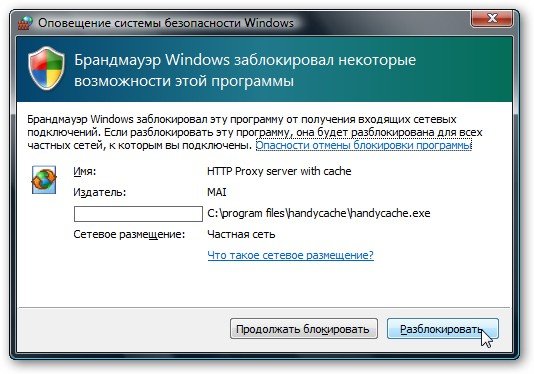 «Windows брандмауэріне» HandyCache блоктауына рұқсат бермеңіз
«Windows брандмауэріне» HandyCache блоктауына рұқсат бермеңіз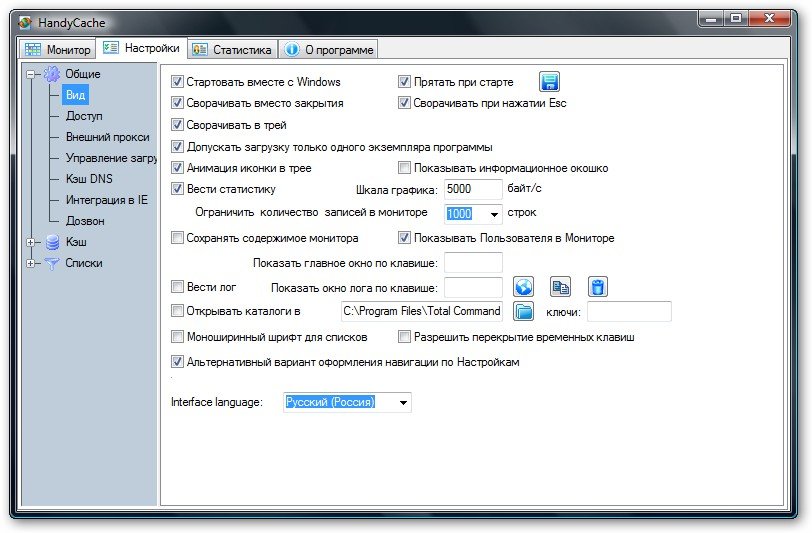 Қолданбаны өз талғамыңызға қарай реттеңіз, бірақ нұсқаулардың 4-қадамындағы ұяшықтарды белгілеуді ұмытпаңыз
Қолданбаны өз талғамыңызға қарай реттеңіз, бірақ нұсқаулардың 4-қадамындағы ұяшықтарды белгілеуді ұмытпаңыз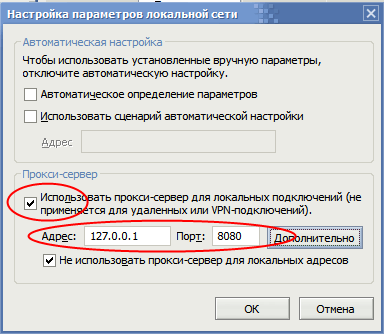 Скриншотта белгіленген жалаушаны тексерсеңіз, «Прокси-сервер» бөлімі белсенді болады
Скриншотта белгіленген жалаушаны тексерсеңіз, «Прокси-сервер» бөлімі белсенді боладыОфлайн режимі тікелей Internet Explorer параметрлерінде немесе Windows тізілімі арқылы қосылады және өшіріледі. IE 11 жүйесінде өшіру браузерді қалпына келтіруді қажет етеді. Желіден тыс веб-серфинг үшін HandyCache утилитасын пайдалануға болады.






